5 הכלים הטובים ביותר שתוכלו להשתמש בהם כדי להאיץ סרטונים בצורה חלקה בכל הפלטפורמות
האצת סרטונים שימושית מאוד במיוחד אם אתה רוצה לצפות בסרטון בתנועה מהירה יותר מאשר רגילה. כמו כן, אם אתה רוצה להאיץ וידאו, זה יקצר את משך הקובץ ואפילו יהפוך אותו לגודל קובץ קטן יותר מקובץ הווידאו הגולמי הרגיל. עם זאת, להאצת סרטון יש חסרונות כמו אם המהירות גבוהה מדי, לא ניתן להפעיל את הסרטון. לכן, כדי להימנע מבעיה זו אנו מציגים כלים שונים לבחירתך. כל ההצהרות שתקרא להלן הן עובדות בלבד וכבר נוסו לפני שאנו כותבים מאמר זה. אז עכשיו, הרשו לנו לחקור את הכלים השונים המוצגים להלן כדי לדעת מהן התוכנות הטובות ביותר ב-Windows, Mac ו-Linux.

חלק 1. 3 התוכנה הטובה ביותר להאיץ סרטון ב-Windows
1. Video Converter Ultimate
אם להאיץ אותו או להאט אותו היא הבעיה שלך אז יש פתרון אחד: ה Video Converter Ultimate. תוכנה זו מוכנה להפוך את הסרטון שלך למהיר אפילו יותר מבעבר או להאט אותו אם תרצה. כמו כן, איכות הפלט אם תרצה לייצא לא תפחת או תפחת לאיכות נמוכה בהרבה. לכן, אם תכניס לכאן סרטון 1080 או 4k UHD, צפה שהאיכות לא תשתנה למרות שתשנה את המהירות שלו. ועכשיו, אם אתה רוצה לדעת כיצד להאיץ סרטון באמצעות ממיר וידאו אולטימטיבי לאחר מכן בצע את השלבים המפורטים להלן. בנוסף, אינך יכול לצפות בתצוגה מקדימה של 4x ו-8x כאן, אך אתה עדיין יכול להשיג את המהירות הזו לאחר ייצוא מבלי להרוס את האיכות.
שלבים כיצד להפוך את הסרטון למהיר יותר בעזרת ממיר הווידאו האולטימטיבי:
שלב 1. בראש ובראשונה, תצטרך ללחוץ על כפתור ההורדה למטה כדי לבחור אם זה PC או Mac. לאחר מכן התקן את זה ושנה את ההגדרה אם תרצה ואז לחץ על סיום כדי לשמור את השינויים.
הורדה חינמיתעבור Windows 7 ואילךהורדה מאובטחת
הורדה חינמיתעבור MacOS 10.7 ואילךהורדה מאובטחת
שלב 2. עבור אל ה- ארגז כלים ולאתר את בקר מהירות וידאו ואז לחץ עליו.
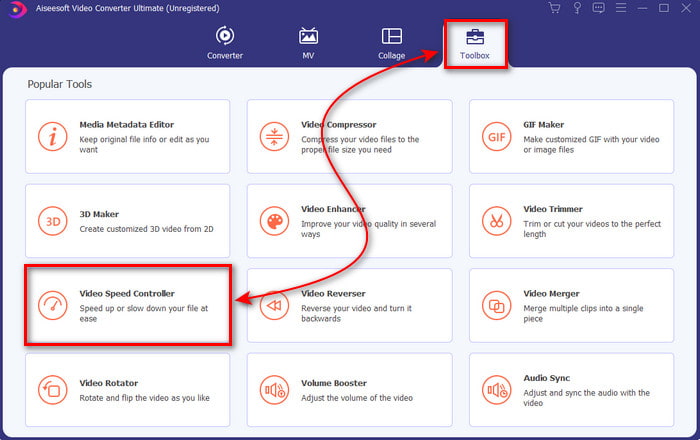
שלב 3. לחץ על הסימן + כדי להוסיף את קובץ הווידאו שברצונך להאיץ ולחץ לִפְתוֹחַ להמשיך.
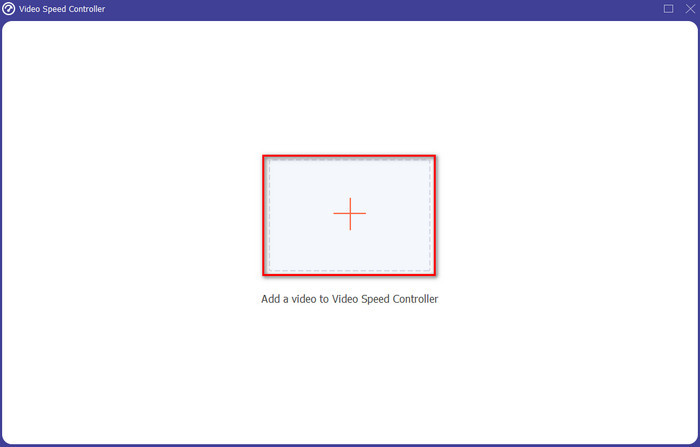
שלב 4. בממשק בחר את אפשרות מהירות אתה רוצה שזה יהיה איטי או להאיץ את הווידאו. תצוגות מקדימות זמינות רק לפי 2 ומטה. לאחר מכן כדי לשמור את הסרטון שאתה מאיץ, לחץ על יְצוּא לַחְצָן.
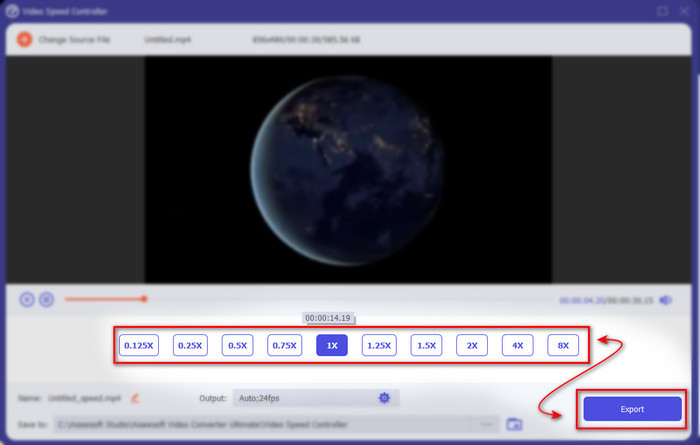
שלב 5. המתן כמה דקות לייצוא ואז אם קובץ הווידאו נעשה, תופיע תיקייה עם הווידאו האצה. לחץ על הסרטון כדי לצפות בגרסת המהירות של הסרטון שלך.
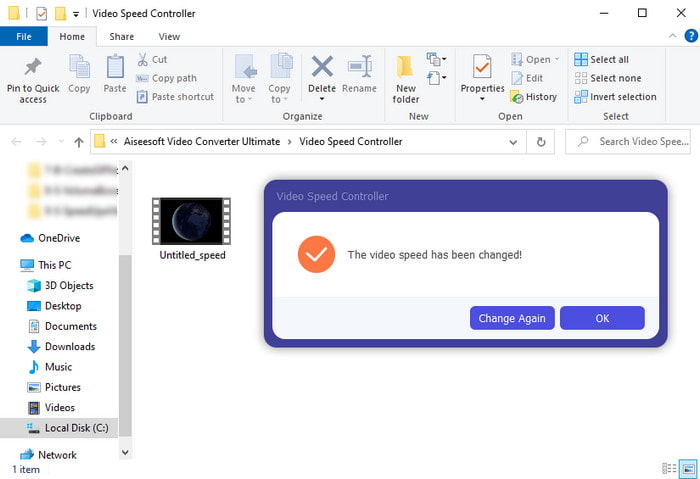
יתרונות
- תכונות עריכה מתקדמות ועתידניות כבר מוצגות ב-Video Converter Ultimate.
- הכלי פשוט לשימוש אך התפוקה שלו מרשימה.
- ממשק הכלים כבר מרשים יותר מהכלים האחרים המוצגים כאן.
חסרונות
- זה בתשלום אבל לא כל כך יקר.
- לפני שתוכל להשתמש בכלי זה, תצטרך להוריד אותו תחילה.
2. Adobe Premiere Pro
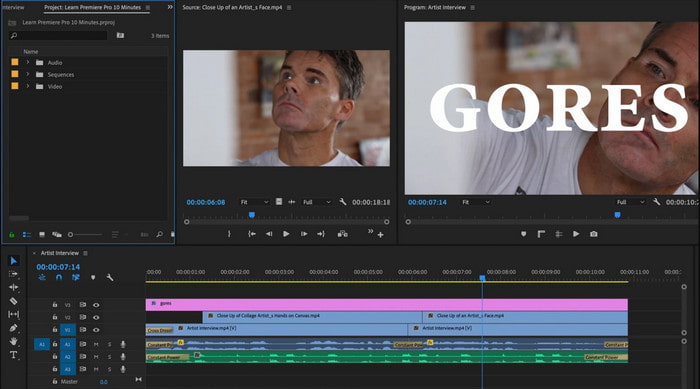
Adobe Premiere Pro הוא אחד מעורכי הווידאו הטובים ביותר שתוכל להשתמש בהם. הכלי הזה של Adobe הוא אחד הנבחרים ביותר מכיוון שאתה יכול לעשות מה שאתה רוצה בעריכה ויצירת סרטון מקצועי. עם זאת, הכלי כל כך יקר מה ממיר וידאו אולטימטיבי וזה גם לא ידידותי למשתמש. במקום לבצע את העריכה ברגע שתפעיל את הכלי תצטרך לחפש כיצד להאיץ את הווידאו בפרמיירה. כמו כן, עקומת הלמידה של הכלי הזה קצת יותר מסובכת מהצפוי מכיוון שתצטרכו לראות ב-YouTube איך להשתמש בזה ולקרוא כמה מדריכים על הכלי הזה.
יתרונות
- אחד הכלים הטובים ביותר ששימש את המקצוען.
- הכלי יכול לבצע עריכת וידאו כבדה.
- הממשק נראה אלגנטי ומסודר יותר מכלי אחר.
חסרונות
- ה-Adobe Premier Pro ממש במחיר מופקע.
- לימוד עקומת הכלי הזה ייקח זמן מה לפני שתוכל להשתמש בו במלואו.
3.FFmpeg
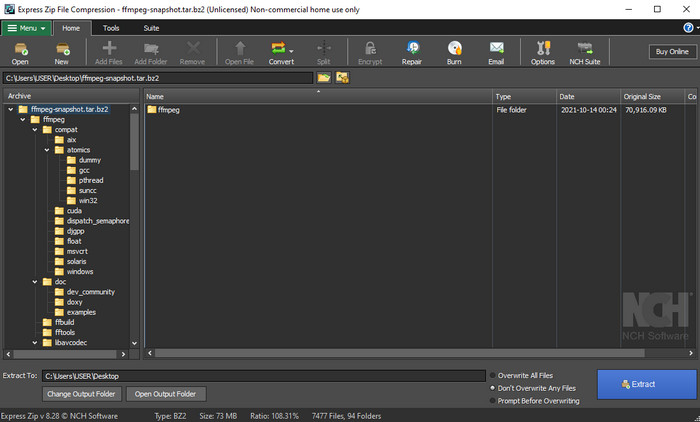
FFmpeg הוא אחד הכלים שידוע כמסגרת המולטימדיה המובילה. כלי זה הוא בעצם סכין שוויצרית לטיפול בסרטונים, אודיו, זרמים וקבצי מולטימדיה אחרים שאתה צריך. למרות שהכלי הוא רב תכליתי, ישנם כמה שדרוגים שהתוכנה הזו צריכה. לדוגמה, הממשק של FFmpeg צריך להיות מפושט. כמו Adobe Premiere קשה לנהל את הכלי הזה על ידי מתחילים בגלל הממשק המכריע שלו. בסך הכל, ניתן לעשות את סרטון המהירות של FFmpeg אם תלמדו כיצד להשתמש בכלי. אם תיתן הרבה זמן ללמוד את הכלי הזה כנראה שזה אמור להשתלם אבל זה יהיה לטווח ארוך.
יתרונות
- זהו פרויקט תוכנה בקוד פתוח.
- הוא תומך במגוון רחב של קודקים.
- בחירה מצוינת עבור כל איש מקצוע שרוצה תכונת עריכה יעילה.
חסרונות
- לא הבחירה הטובה ביותר למתחילים לבצע בעצמם.
- הוא תומך במגוון קטן של פלטפורמות צולבות.
- הממשק של זה הוא עצום לטיפול על ידי לא מקצוענים.
חלק 2. 2 של תוכנת Mac הטובה ביותר להאיץ סרטון
1. QuickTime Player
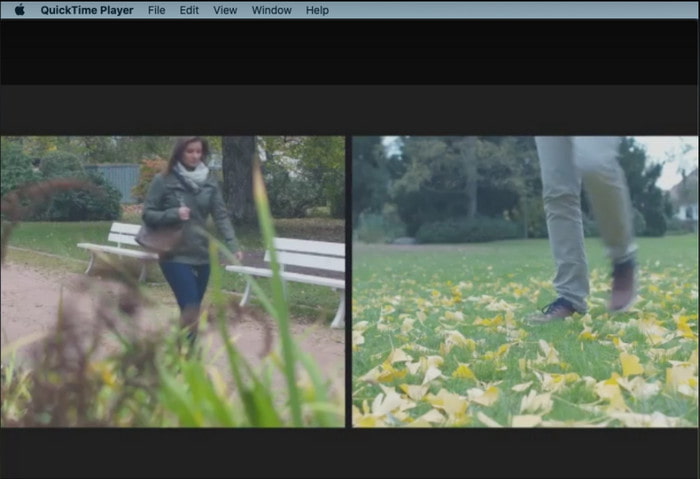
למד כיצד להאיץ את הווידאו זמן מהיר קל כמו אחד שתיים שלוש. מכיוון שלא תצטרך להוריד את הכלי כי הוא כבר מותקן מראש בכל שולחן עבודה של מק. אנו יודעים ש-QuickTime Player מיוצר על ידי Apple Inc. כדי לשמש כנגן מדיה מקורי עבור כל משתמשי ה-Mac. למרות שלכלי יש מהירות מובנית למעלה ולמטה, תצטרך לעשות זאת באופן ידני וזה קצת עבודה בשבילך. עם זאת, הממשק הכללי שלו מצוין בהשוואה ל-VLC אבל QuickTime זמין רק במוצרי אפל ואין נגני QuickTime ב-Windows.
יתרונות
- אין צורך להוריד את הכלי כי הוא כבר מותקן מראש.
- אין צורך בחיבור לאינטרנט אם ברצונך להשתמש בכלי.
- צפו והעבירו אותו בקלות בעזרת הכלי הזה.
חסרונות
- אין גרסאות זמינות של Windows של כלי זה.
- בצע ידנית את המהירות למעלה ולמטה.
- זה לא תומך בפורמט מדיה בקנה מידה רחב.
2. Open Shot
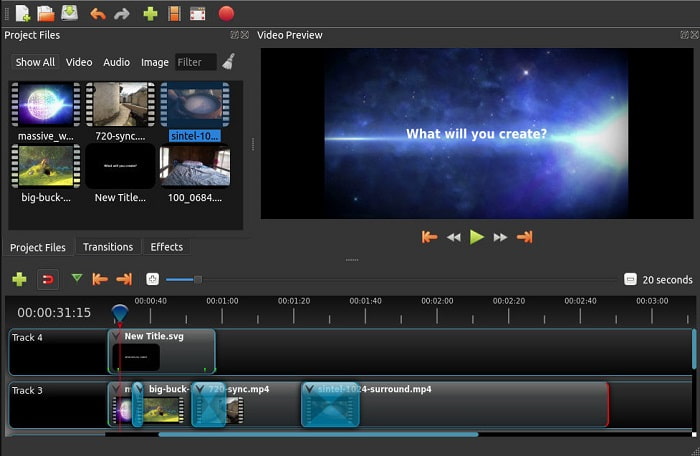
ירייה פתוחה היא אחת מתוכנות עורך הווידאו הטובות ביותר שתוכל להשתמש בהן במיוחד עבור Mac. למרות שלכלי יש תמיכה ב-Windows, גרסת ה-Mac היא הטובה ביותר. גַם, ירייה פתוחה אפשר להאיץ וידאו ביעילות בעזרת תוכנה זו. יתר על כן, הכלי חופשי לשימוש על ידי מי שאין לו מספיק ביטחון בשימוש בכלים מסובכים עם תכונות מתקדמות. בעיקרון, כלי זה מציג כמה תכונות עריכה בסיסיות שבהן תרצה להשתמש. עם זאת, יש להוסיף או לעדכן חלק מהתכונות.
יתרונות
- יש לו את היכולת לשמור את פלט הווידאו הסופי שלך לפורמטים אחרים שאתה אוהב.
- ניתן לערוך סרטונים בפשטות בעזרת תכונות הכלי הזמינות שלו.
- זה מגיע עם הוראות אינטואיטיביות מאוד למתחילים. אז אם אתה רוצה ללמוד איך לעשות להאיץ את הווידאו Windows 10, מק או לינוקס זו בחירה מצוינת.
חסרונות
- לא הבחירה הטובה ביותר עבור המשתמשים שרוצים לקבל תפוקה מדהימה כי היא חסרה כמה מהתכונות המתקדמות.
- לפעמים הכלי קורס בגלל עומס העריכה שאתה מבצע או לפעמים בגלל סיבות לא ידועות.
- לא הבחירה הטובה ביותר עבור איש מקצוע שרוצה לקבל את הטוב ביותר.
חלק 3. שאלות נפוצות לגבי איך להאיץ וידאו ב-Windows וב-Mac
האם אני יכול להאיץ קטע בסרטונים שלי?
בהחלט כן. אתה יכול לחתוך סרטון וידאו ולהאיץ אותו ואז למזג אותו עם הסרטון השני כדי להאיץ סרטון אחר לגמרי. לדוגמה, אם יש לך AVI שאתה רוצה להאיץ אתה יכול לבצע את השלבים שלמעלה ואם סיימת אתה יכול למזג אותו עם מיזוג AVI הטוב ביותר בקישור הזה.
איזו מהירות מתאימה לך ביותר; 2x, 4x או 8x?
אם אתה צופה בסרט, מהירות הווידאו שלך לפי 4 למעלה תהיה קשה לעקוב מכיוון שהסרטון הופך להיות הרבה יותר מהיר כך שהעיניים האנושיות לא יכולות לעקוב. לכן, זה אידיאלי להפעיל סרט פי 2 אם אתה רוצה לצפות בו מהר יותר ובכל זאת אתה יכול בקלות לעקוב אחריו. על ידי לחיצה על קישור זה, תעברו למאמר חדש ותלמדו כיצד להאיץ את הסרטון עד פי 2 מהר יותר.
כיצד להאט את סרטון ההדרכה של הרצה קדימה?
אם הסרטון שאתה מוריד או ממיר מהיר מדי, אתה יכול לצפות בו בהילוך איטי עם 5 נגן הווידאו הטוב ביותר בהילוך איטי. אז, עבור עכשיו למאמר זה כדי לדעת כיצד להאט את הסרטונים.
סיכום
לסיום, כעת קל לנו יותר להבין שניתן להאיץ את הסרטונים בקלות בעזרת הכלי שהוצג למעלה. כל הכלים מסוגלים להגביר את מהירות הסרטונים או להאט אותה. יתר על כן, יש כלי אחד שמוכיח שהוא מסוגל לא לקבל סרטון מושהה גם אם תגביר את מהירות הסרטונים. והכלי הזה הוא העורך הפנומנלי של Video Converter Ultimate, התוכנה הזו קלה לשימוש, הבחירה הטובה ביותר למקצוענים ולמתחילים, יש לה הרבה תכונות מתקדמות שאפשר לבחור מהן ועוד. אז אל תסתפק בכלי א-בסדר אם אתה יכול לקבל את הטוב ביותר, כמו Video Converter Ultimate.



 ממיר וידאו אולטימטיבי
ממיר וידאו אולטימטיבי מקליט מסך
מקליט מסך


